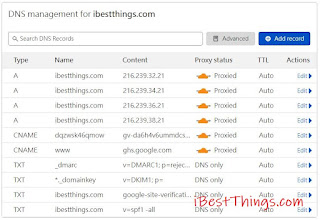心血來潮想買個網域放在Google Blogger上,利用假日研究了一下發現可以透過自訂網域達到目的,接下來就把這兩天的心得做一個整理。
1.Namecheap購買網域:兩年優惠價$15.32(至2024/03/26),費用含:
(1)Domain $14.96(2)ICANN Fee $0.18*2=$0.36(3)Free Domain Privacy
2.Cloudflare註冊申請免費DNS代管:
(1)註冊Cloudflare使用免費方案。
(2)輸入購買後的網域名稱後出現預設的DNS Records(此時暫不需處理),並出現兩個Cloudflare nameservers(我的是braden.ns.cloudflare.com 與 tani.ns.cloudflare.com),複製後於第(3)步驟貼上。
<圖一>
(3)登入Namecheap 選擇你的網域並於nameservers選擇Custom DNS,再貼上Cloudflare 的兩個nameservers。
<圖二>
3.Google Blogger設定:於設定>自訂網域 輸入所購買的網域,此時出現:(不截圖因為好不容易設定好了)
<圖三>
我們無法驗證你有權使用這個網域。請前往網域註冊商的網站,找出你的網域名稱系統 (DNS) 設定,然後輸入下列兩筆 CNAME:(名稱:www,目的地:ghs.google.com) 以及 (名稱:dqzw(略)w,目的地:gv-(略).dv.googlehosted.com)。
如需詳細操作說明,請參閱 https://support.google.com/blogger/answer/1233387。
如需詳細操作說明,請參閱 https://support.google.com/blogger/answer/1233387。
4.Cloudflare
(1)登入Cloudflare,選擇網域並備份原來DNS Records的設定。
(2)我直接刪除全部設定。
(3)新增下列 4 個指向 Google IP 的 A 記錄:
216.239.32.21216.239.34.21216.239.36.21216.239.38.21
(4)輸入第3點的兩個CNAME。
<圖四>
5.幾乎試了一整天在第3點輸入自訂網域仍會出現『我們無法驗證你有權使用這個網域。』此時我做了兩個動作,也不知道是哪個讓我可以通過Google驗證的,我做了:
(1)圖四中前六項Proxy status都改成DNS only,TTL改成兩分鐘。
(2)登入 Google Search Console,點選設定>擁有權驗證,複製TXT紀錄到Cloudflare DNS設定中,點選驗證。
(3)成功。
(1)圖四中前六項Proxy status都改成DNS only,TTL改成兩分鐘。
(2)登入 Google Search Console,點選設定>擁有權驗證,複製TXT紀錄到Cloudflare DNS設定中,點選驗證。
(3)成功。
<圖五>
<圖六>
6.順便設定了Cloudflare SSL/TLS免費的功能。
<圖七>
7.後續問題
在Google Blogger設定>HTTPS>HTTPS可用性 開啟後有時正常,有時又出現不正常。
而 HTTPS重新導向 開啟後會造成網頁出現『將您重新導向的次數過多,試試看清除 cookie。』,不過因為Cloudflare 有SSL所以也不影響我的網站。
而 HTTPS重新導向 開啟後會造成網頁出現『將您重新導向的次數過多,試試看清除 cookie。』,不過因為Cloudflare 有SSL所以也不影響我的網站。
<圖九>